
Was ist die Video-Toolbox und wie verwenden Sie sie auf Ihrem Xiaomi
?
Unter den vielen Optionen, die MIUI uns bietet, finden wir die Video Toolbox . Auf diese Weise können wir eine Vielzahl von Aktionen ausführen , von der Optimierung des Bildes oder Tons eines bestimmten Videos bis hin zum schnellen Starten von schwebenden Fenstern.
Im Allgemeinen ermöglicht uns die Video Toolbox die Einbettung eines "Schnellzugriffs" in jedes Video, das wir abspielen . Ob auf YouTube, Netflix, Chrome oder fast jeder anderen App, diese Funktionalität ist am nützlichsten.
Mit der Video Toolbox können wir beispielsweise ein YouTube-Video auch dann weiter abspielen, wenn wir den Bildschirm ausschalten . Ebenso können wir die Farbe und die Intensität des Kontrasts so anpassen, dass wir sie bei vollem Sonnenlicht angenehmer sehen können.

Ein weiteres Dienstprogramm, das uns die Toolbox ermöglicht, ist die Übertragung, das Starten einer Aufnahme oder das Erstellen eines Screenshots des abgespielten Videos. Ebenso können wir andere Anwendungen in einem schwebenden Fensterformat starten, damit wir das fragliche Video weiter ansehen und eine andere App verwenden können.
So starten Sie die Video Toolbox auf Ihrem Xiaomi und welche Funktionen beinhaltet sie

Um die Video Tool Box auf Ihrem Xiaomi, Redmi oder POCO zu starten, müssen wir nur diese Schritte ausführen:
- Gehen Sie zu Einstellungen> Sonderfunktionen> Video-Toolbox
- Einmal drinnen, müssen wir nur noch die Option « Video Toolbox « aktivieren.
Zusätzlich können wir im Abschnitt „Videoanwendungen verwalten “ aktivieren, in welchen Anwendungen die Toolbox angezeigt werden kann. Ebenso können wir aus den Optionen bestimmen, an welcher Position es sich befindet.
Sobald wir die Toolbox aktiviert haben, ist die Anzeige so einfach wie das Starten des Videos entweder auf YouTube, Netflix, Chrome oder einer anderen Anwendung und die Anzeige über die transparente Kerbe auf einer der Seiten .
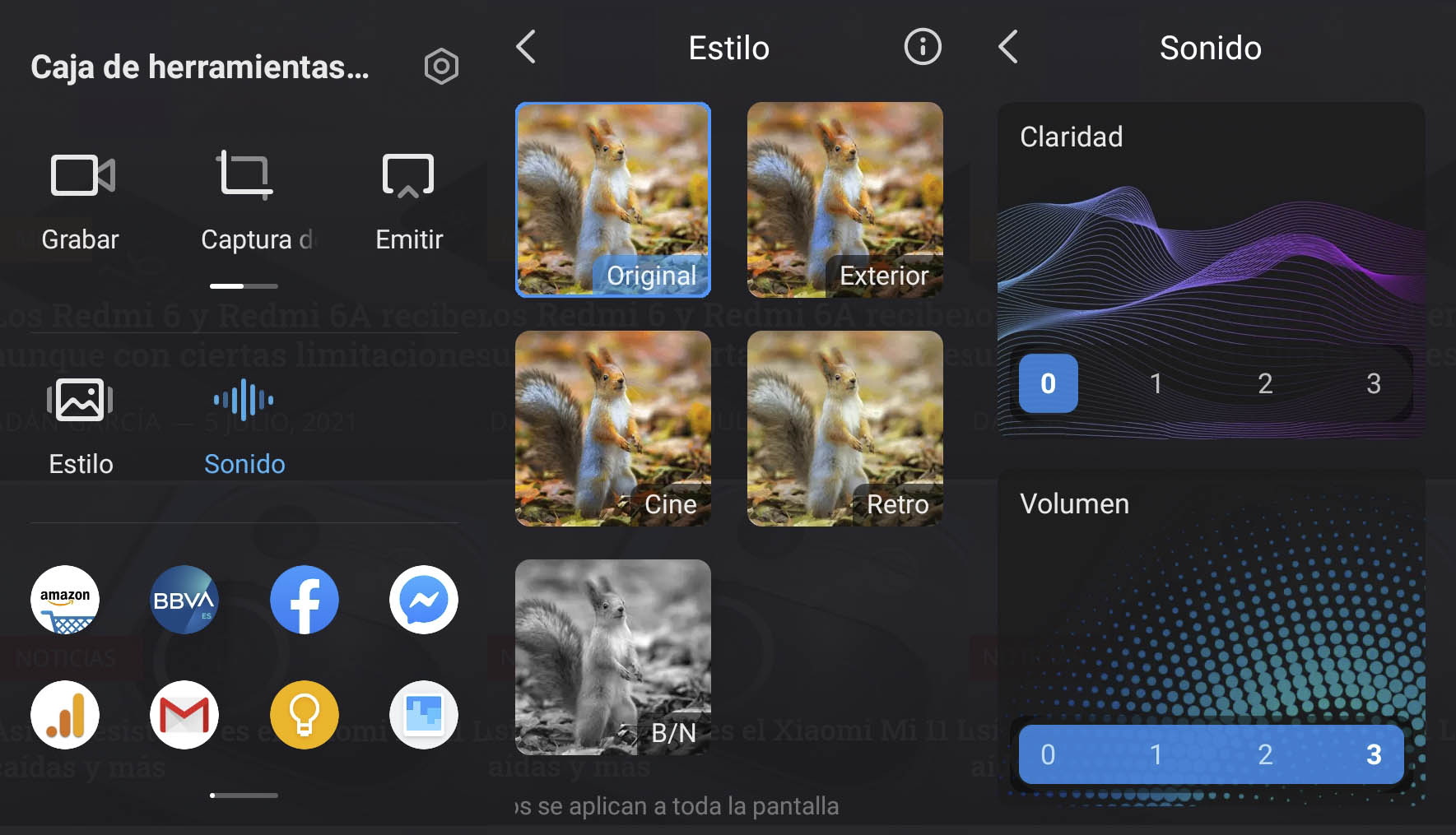
Nach der Bereitstellung werden die verschiedenen Optionen angezeigt:
- Aufzeichnen : Nehmen Sie den Bildschirm unseres Smartphones auf, während er abgespielt wird.
- Screenshot : Machen Sie einen Screenshot.
- Problem: Gibt den Bildschirm Ihres Smartphones über WLAN auf einem anderen Monitor oder Fernseher aus.
- Videoton bei ausgeschaltetem Bildschirm abspielen : Spielen Sie beispielsweise ein YouTube-Video ab, indem Sie den Smartphone-Bildschirm ausschalten.
- Stil : Ermöglicht Ihnen, die Farbe und den Kontrast des Videos zu ändern, um die Anzeige zu verbessern.
- Ton : Ermöglicht Ihnen, die Qualität und Lautstärke des wiedergegebenen Videos zu ändern.
- Anwendungen : Ermöglicht Ihnen das Starten einer Anwendung im Floating-Window-Format, damit wir sie verwenden können, ohne das fragliche Video anzuhalten.